 注意:
注意: 可以在LOGO!本体上的外插卡连接端口,插入一个存储卡,用于实现,保存程序,程序归档;复制同样的程序到许多产品的LOGO!控制器中;通过邮寄的方式传递程序;保护LOGO!的程序等功能。
| LOGO!0BA6 | LOGO!0BA7 | LOGO!0BA8 | |
|---|---|---|---|
| 外部存储器 | LOGO!存储卡,LOGO!存储器/电池卡 | 标准SD卡(FAT32) | Micro SD卡 (FAT32) |
| 外部电池 | LOGO!电池卡 | 不支持 | 不支持 |
| 编程口 | LOGO! 方形口 | 以太网口 | 以太网口 |
| 编程电缆 | LOGO! 编程电缆 | 以太网线 | 以太网线 |
 注意:
注意:
LOGO! 0BA6 存储卡(紫色)用于保存电路程序。 LOGO! 电池卡(绿色)可供实时时钟多达两年的电池储备。LOGO! 存储器电池卡(棕色)既可以保存电路程序,也可以用作实时时钟的电池储备
棕色外壳,专门为0BA4配套。棕卡可以在使用时被设置为具有以前红色、或者黄色卡的功能。
棕色卡不能用于老的产品(0BA3及以前)上;老产品系列的红色、黄色、蓝色卡不能用于新产品(0BA4)上。红色、黄色、蓝色的卡都已停产。
因此,老产品的程序不能通过存储卡传递到新系列的LOGO!中,只能使用LOGO!轻松编程软件LOGO!Soft Comfort V4.0才能完成这一转换。
![]() 对于0BA6及以前LOGO!存储卡的兼容性,可以参考::哪些 LOGO! 存储卡/电池卡可与哪些 LOGO! 系列设备配合使用?
对于0BA6及以前LOGO!存储卡的兼容性,可以参考::哪些 LOGO! 存储卡/电池卡可与哪些 LOGO! 系列设备配合使用?
LOGO!的存储卡的功能:
鉴于0BA6/0BA7系列产品均已取消,下文中具体功能的描述均以最新的0BA8为例,针对老产品的功能,可以参考以下步骤,如果有疑问,请联系西门子热线技术支持。
目的:通过存储卡复制硬件1号LOGO!里的程序,然后将存储卡放在2号LOGO!主机模块,将程序传输到2号LOGO!(前提:1号与2号LOGO!订货号和版本均一致)。具体步骤:
具体步骤:
第一步,1号LOGO!断电,将空的micro SD卡插入到LOGO!卡槽(为避免损坏 SD 卡槽,请不要将插座完全拉至模块以外),卡槽复位并将其上电。
第二步,将编辑好的程序通过网线下载到1号 LOGO! 主机(如果下载时勾选 复制到SD卡  ;选项,可以忽略第三步,尤其是不带显示屏的LOGO!)。
;选项,可以忽略第三步,尤其是不带显示屏的LOGO!)。
第三步,将1号LOGO!切换到停止状态,手动将micro SD卡里的程序复制到LOGO!:如下图所示,进入到LOGO!菜单,点击LOGO!-->卡。
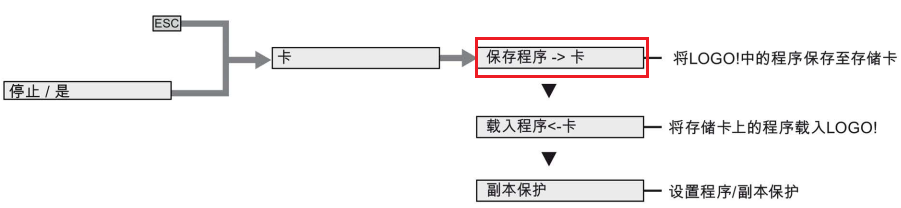
图1 保存程序->卡
第三步,将1号LOGO!断电,拔出micro SD卡。
第四步,将准备好的另一个2号LOGO!断电,插入已经做好种子程序的micro SD卡,(0BA8 会自动将存储卡里的程序复制到logo!,如果原LOGO!里有程序也会被存储卡的程序覆盖)将其切换到停止状态,手动将程序复制到LOGO!。
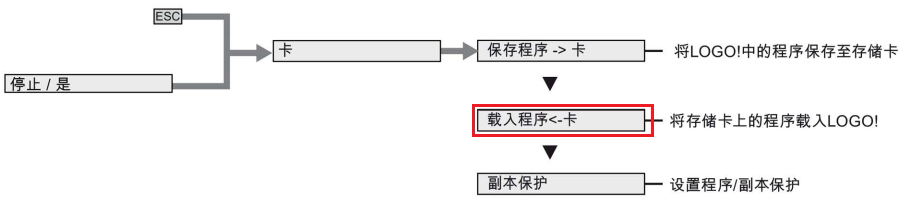
图2 载入程序<-卡
第五步,将2LOGO!断电,拨出存储卡,重新上电,即可查看2号LOGO!里是否有程序。
副本保护能能够将电路程序与某个特定的存储卡绑定在一起。当LOGO!上电执行电路程序,将存储卡的程序复制到LOGO!,但是当移除存储卡时,将LOGO!里的程序清除,所以必须确保存储卡一直插在LOGO主机模块上。如果设置密码+带“副本保护”的存储卡,可以做到完全的程序保护。
0BA8使用micro SD的存储卡,如果将受保护的电路程序复制到其他存储卡上,当插入该存储卡时 LOGO! 将无法识别程序并拒绝加载程序。
启用副本保护:您可以随时将保护功能禁用更改为保护功能启用
第一步,LOGO!断电将空的存储卡插入卡槽,并上电。
第二步,将LOGO!切换到STOP,进入编程模式,进入副本保护,并选择已保护。

图3 副本保护
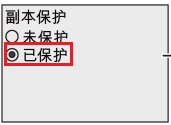
图4 已保护
第三步,下载程序(如果LOGO!里已经有程序可以不用下载),并进入LOGO!菜单:卡--保存程序-->卡,见图1。
第四步,LOGO!断电,重新上电,此时点开副本保护应该提示“错误:程序被SD卡保护”,说明副本保护已经设置成功。
第五步,LOGO!断电,将存储卡移除,确认LOGO!内没有程序。
![]() 副本保护设置成功后,无法在编程模式编辑程序,设置参数,修改程序密码也无法修改程序名称,会提示“错误:程序被SD卡保护”。
副本保护设置成功后,无法在编程模式编辑程序,设置参数,修改程序密码也无法修改程序名称,会提示“错误:程序被SD卡保护”。
取消副本保护:只有当卡里没有电路程序时才能成功将保护功能由启用更改为禁用。
第一步,LOGO!切换到STOP模式,通过LOGO!操作面板清除LOGO!的程序。
第二步,将LOGO!的空程序复制到存储卡,如图1所示,进入到LOGO!菜单,点击LOGO!-->卡。
第三步,将副本保护改为未保护。
第四步,LOGO!断电重新上电可以发现在编辑模式可以修改程序以及程序名称等,且此时LOGO!里是空白程序。
第五步,LOGO!断电,拔掉存储卡即可。
通过LOGO!Soft Comfort软件直接将程序存储到micro SD的存储卡内,然后将存储卡放在LOGO!主机模块,将程序传输到LOGO!模块,不通过编程电缆,具体如何实现,请看下文:
第一步,将编辑好的程序 另存为 文件名是LOGO_U_P的二进制转储文件:
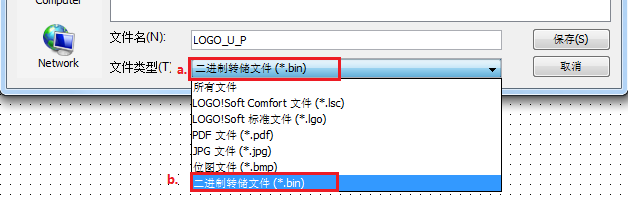
图5 另存程序
如果将文件名称修改后会弹出下图的提示(点击确定后也能保存好文件,但是LOGO!无法识别,还是要修改正确的名称):
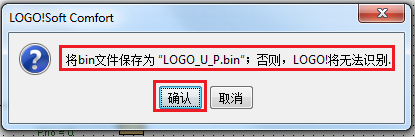
图6 修改bin文件名后报警提示
第二步,将生成好的LOGO_U_P文件复制到空的micro SD卡里。
第三步,将LOGO!断电,把存储卡插入到LOGO!的卡槽内,LOGO!上电,(0BA8 会自动将存储卡里的程序复制到logo!,如果原LOGO!里有程序也会被存储卡的程序覆盖)。
第四步,将LOGO!切换为STOP模式,请手动通过将存储卡里的程序复制到LOGO!:如下图所示,进入到LOGO!菜单,点击LOGO!<--卡(如果LOGO!没有显示屏,将存储卡插入后会自动将卡里的程序复制到LOGO!)。
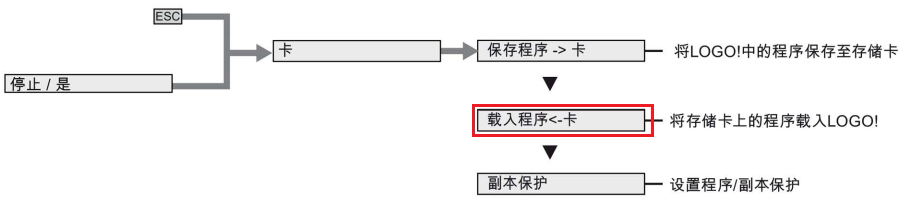
图7 载入程序<-卡
 注意:
注意:
实际上,存储卡第一种功能:普通存储功能下,在存储卡生成的也是LOGO_U_P.bin的文件 。
 1.不同版本间的LOGO!8产品,使用存储卡复制程序时需要注意什么?
1.不同版本间的LOGO!8产品,使用存储卡复制程序时需要注意什么?
由于LOGO!0BA8系列CPU存在多个不同的版本,使用存储卡复制传递程序需注意:
LOGO OBA8 Standard版程序最高只能兼容到FS03版本,不能与LOGO!FS04及以上版程序相互通用,FS04至目前最新版本v8.2可以使用存储卡相互复制程序.(图.8)
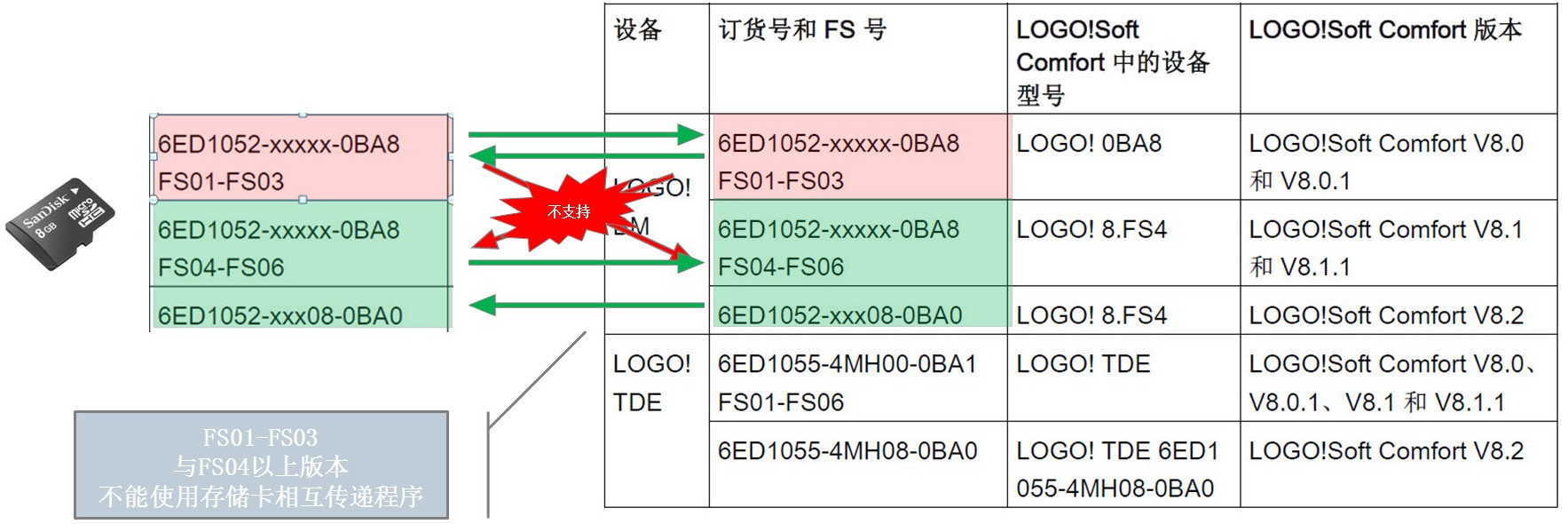
图.8
 还有其他问题请查看本章节的 下载/上传常见问题 页面。
还有其他问题请查看本章节的 下载/上传常见问题 页面。